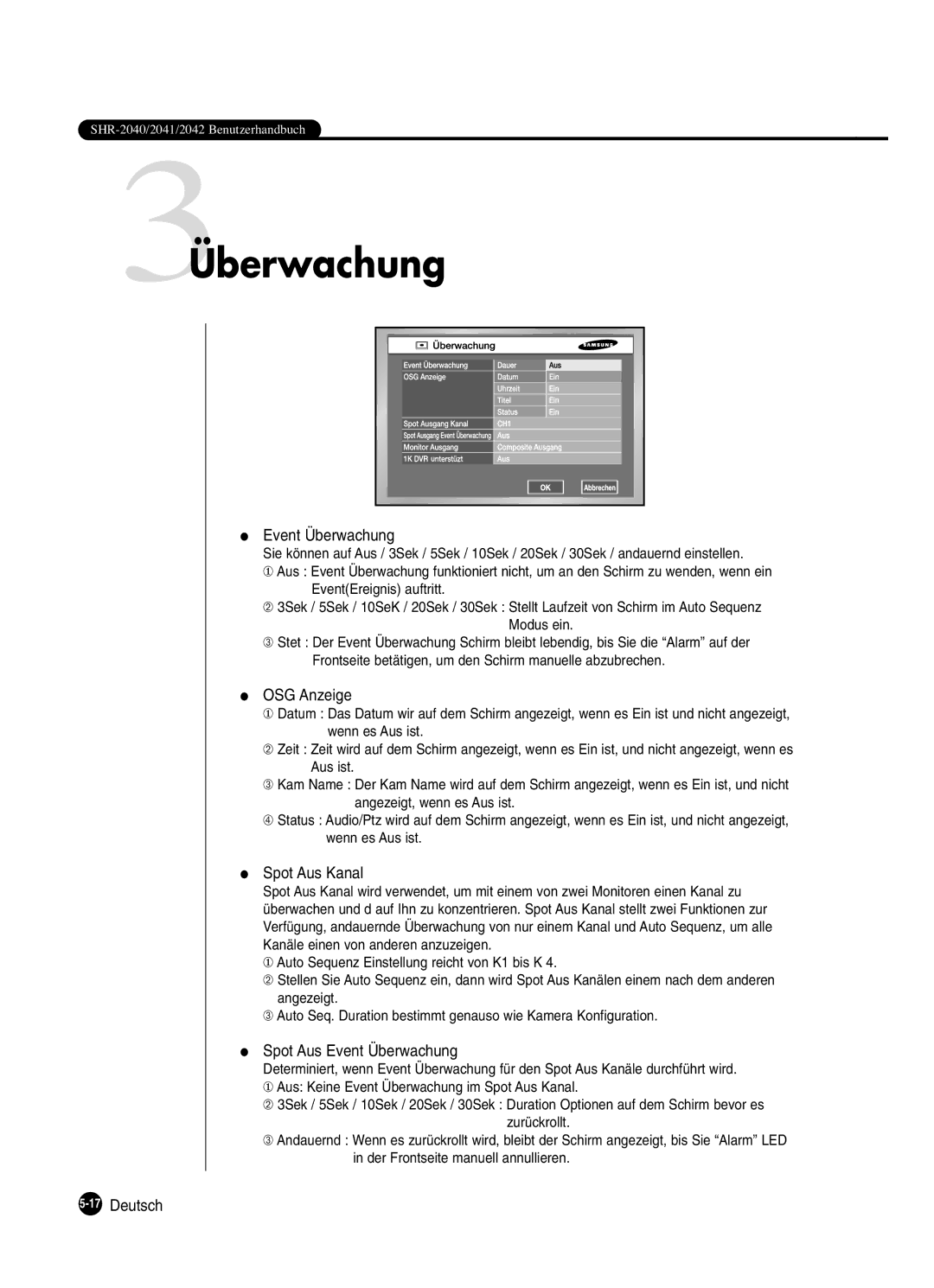3Überwachung
●Event Überwachung
Sie können auf Aus / 3Sek / 5Sek / 10Sek / 20Sek / 30Sek / andauernd einstellen.
①Aus : Event Überwachung funktioniert nicht, um an den Schirm zu wenden, wenn ein Event(Ereignis) auftritt.
➁3Sek / 5Sek / 10SeK / 20Sek / 30Sek : Stellt Laufzeit von Schirm im Auto Sequenz Modus ein.
➂Stet : Der Event Überwachung Schirm bleibt lebendig, bis Sie die “Alarm” auf der Frontseite betätigen, um den Schirm manuelle abzubrechen.
●OSG Anzeige
① Datum : Das Datum wir auf dem Schirm angezeigt, wenn es Ein ist und nicht angezeigt, wenn es Aus ist.
➁ Zeit : Zeit wird auf dem Schirm angezeigt, wenn es Ein ist, und nicht angezeigt, wenn es Aus ist.
➂Kam Name : Der Kam Name wird auf dem Schirm angezeigt, wenn es Ein ist, und nicht
angezeigt, wenn es Aus ist.
➃Status : Audio/Ptz wird auf dem Schirm angezeigt, wenn es Ein ist, und nicht angezeigt, wenn es Aus ist.
●Spot Aus Kanal
Spot Aus Kanal wird verwendet, um mit einem von zwei Monitoren einen Kanal zu überwachen und d auf Ihn zu konzentrieren. Spot Aus Kanal stellt zwei Funktionen zur Verfügung, andauernde Überwachung von nur einem Kanal und Auto Sequenz, um alle Kanäle einen von anderen anzuzeigen.
① Auto Sequenz Einstellung reicht von K1 bis K 4.
➁ Stellen Sie Auto Sequenz ein, dann wird Spot Aus Kanälen einem nach dem anderen angezeigt.
➂ Auto Seq. Duration bestimmt genauso wie Kamera Konfiguration.
●Spot Aus Event Überwachung
Determiniert, wenn Event Überwachung für den Spot Aus Kanäle durchführt wird.
① Aus: Keine Event Überwachung im Spot Aus Kanal.
➁ 3Sek / 5Sek / 10Sek / 20Sek / 30Sek : Duration Optionen auf dem Schirm bevor es
zurückrollt.
➂Andauernd : Wenn es zurückrollt wird, bleibt der Schirm angezeigt, bis Sie “Alarm” LED in der Frontseite manuell annullieren.